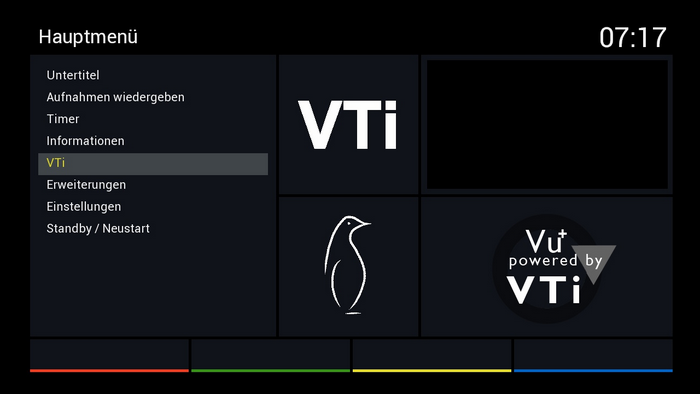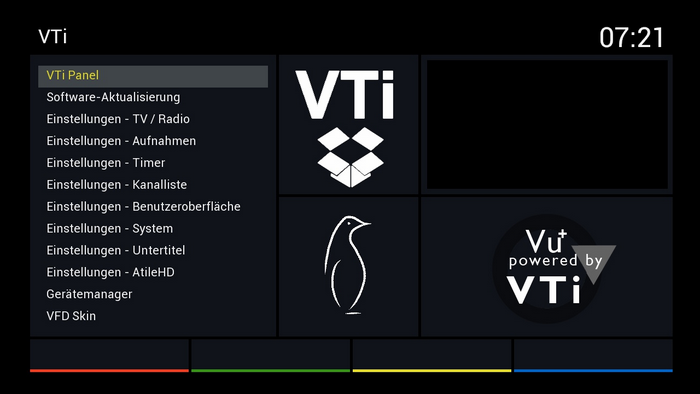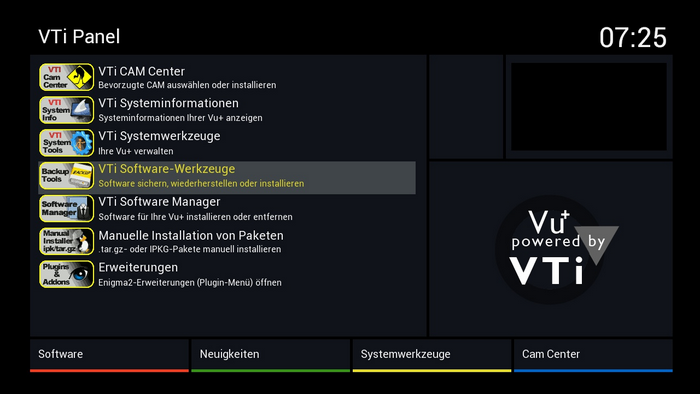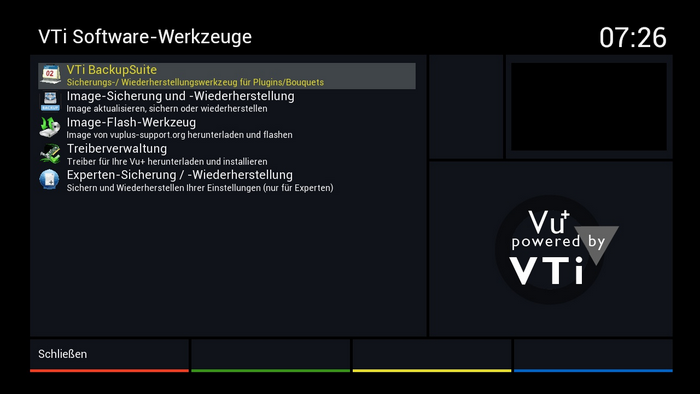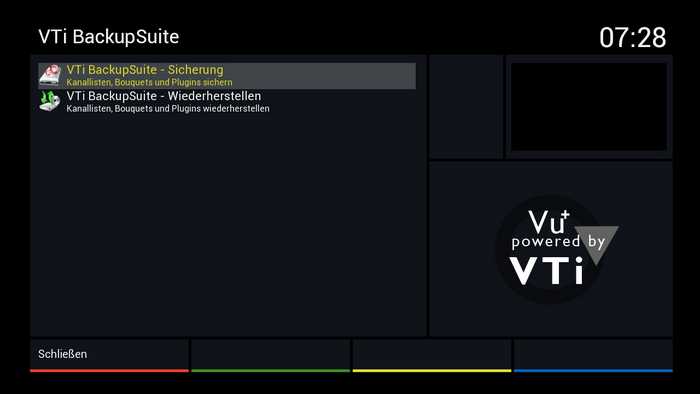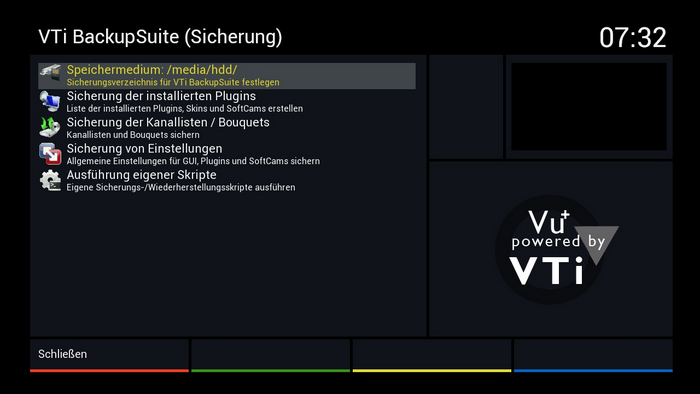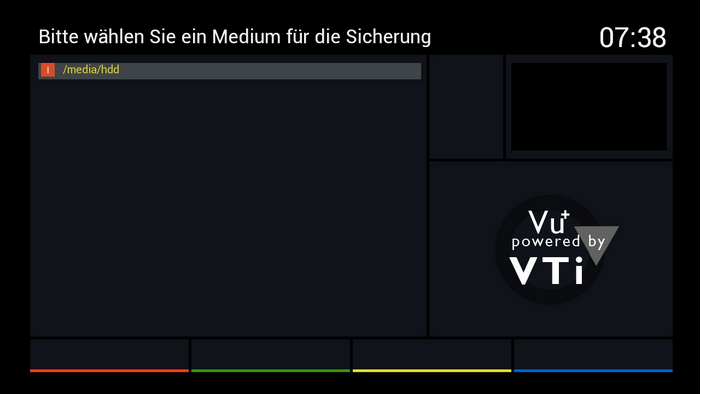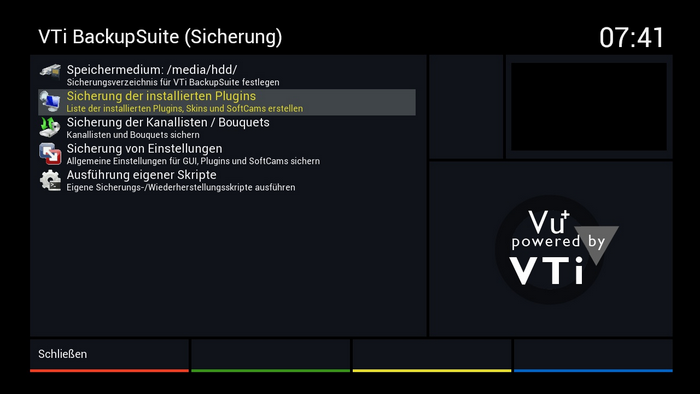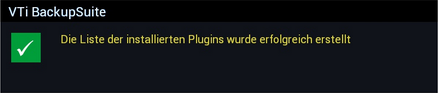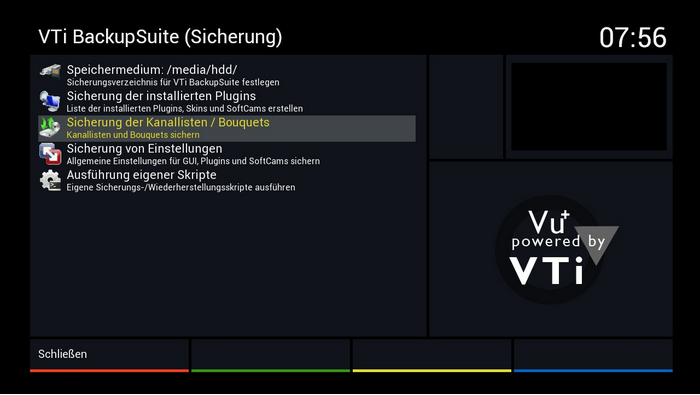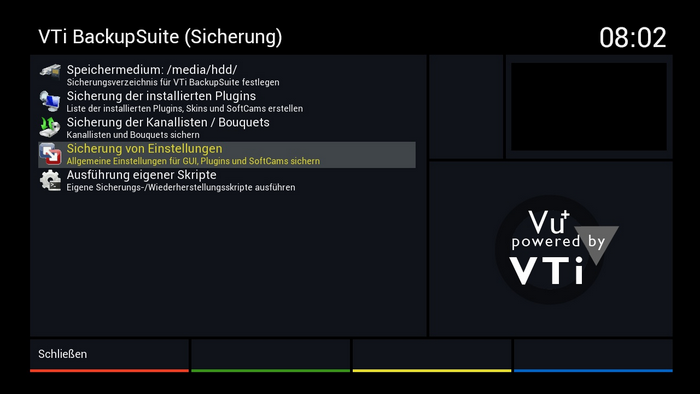Inhaltsverzeichnis
Vu+ (VU Plus) Duo² VTi - VTi Panel - VTi-Software-Werkzeuge - VTi BackupSuite
Nachfolgend sollen eine Sicherung der Einstellungen
- installierten Plugins
- Kanallisten/Bouquets
- Einstellungen
über
- Hauptmenü | VTi | VTi Panel | VTi-Software-Werkzeuge | VTi BackupSuite
für das VTi-Team Image der VU+ (VU Plus) Duo² durchgeführt werden.
VTi BackupSuite - Sicherung
Schritt 1: Hauptmenü
Im ersten Schritt ist die [MENU]-Taste auf der Fernbedienung der VU+ (VU Plus) Duo² zu drücken, damit nachfolgendes Menü erscheint. Hier muss im Hauptmenü der Menüpunkt VTi ausgewählt und durch drücken der [OK]-Taste aufgerufen werden, wie nachfolgende Bildschirmkopie zeigt:
Schritt 2: VTi Panel
Als nächstes muss der Menüpunkt VTi Panel ausgewählt werden und durch drücken der [OK]-Taste aufgerufen werden, wie nachfolgende Bildschirmkopie zeigt:
Schritt 3: VTi Software-Werkzeuge
Als nächstes muss der Menüpunkt VTi Software-Werkzeuge ausgewählt werden und durch drücken der [OK]-Taste aufgerufen werden, wie nachfolgende Bildschirmkopie zeigt:
Schritt 4: VTi BackupSuite
Als nächstes muss der Menüpunkt VTi BackupSuite ausgewählt werden und durch drücken der [OK]-Taste aufgerufen werden, wie nachfolgende Bildschirmkopie zeigt:
Schritt 5: VTi BackupSuite - Sicherung
Als nächstes muss der Menüpunkt VTi BackupSuite - Sicherung ausgewählt werden und durch drücken der [OK]-Taste aufgerufen werden, wie nachfolgende Bildschirmkopie zeigt:
Sicherung - Speichermedium wählen
Schritt 1: VTi BackupSuite - (Sicherung) - Speichermedium
Das Speichermedium ist standardmäßig
/media/hdd
Um das Speichermedium zu verändern, kann wie folgt vorgegangen werden:
Als nächstes muss der Menüpunkt Speichermedium /media/hdd ausgewählt werden und durch drücken der [OK]-Taste aufgerufen werden, wie nachfolgende Bildschirmkopie zeigt:
Schritt 2: Speichermedium
Nachfolgender Bildschirm zeigt die Möglichen Speicherorte die ausgewählt werden können.

Zum Abschluss, kann durch einmaliges drücken der [EXIT]-Taste, dieses Menü wieder verlassen werden.
Sicherung der installierten Plugins
Schritt 1: Sicherung der installierten Plugins
Als nächstes muss der Menüpunkt Sicherung der installierten Plugins ausgewählt werden und durch drücken der [OK]-Taste aufgerufen werden, wie nachfolgende Bildschirmkopie zeigt:
Schritt 2: Sicherung der installierten Plugins - Meldung
Nachfolgender Bildschirm zeigt die Meldung die nach der Sicherung der installierten Plugins folgt.
Zum Abschluss, kann durch einmaliges drücken der [OK]-Taste, dieses Meldung wieder verlassen werden.
Sicherung der Kanallisten / Bouquets
Schritt 1: Sicherung der Kanallisten / Bouquets
Als nächstes muss der Menüpunkt Sicherung der Kanallisten / Bouquets ausgewählt werden und durch drücken der [OK]-Taste aufgerufen werden, wie nachfolgende Bildschirmkopie zeigt:
Schritt 2: Sicherung der Kanallisten / Bouquets - Meldung
Nachfolgender Bildschirm zeigt die Meldung die nach der Sicherung der Kanallisten / Bouquets folgt.
Zum Abschluss, kann durch einmaliges drücken der [OK]-Taste, dieses Meldung wieder verlassen werden.
Sicherung von Einstellungen
Schritt 1: Sicherung von Einstellungen
Als nächstes muss der Menüpunkt Sicherung von Einstellungen ausgewählt werden und durch drücken der [OK]-Taste aufgerufen werden, wie nachfolgende Bildschirmkopie zeigt:
Schritt 2: Sicherung von Einstellungen - Meldung
Nachfolgender Bildschirm zeigt die Meldung die nach der Sicherung von Einstellungen folgt.
Zum Abschluss, kann durch einmaliges drücken der [OK]-Taste, dieses Meldung wieder verlassen werden.
Zum Abschluss, können durch mehrmaliges drücken der [EXIT]-Taste, alle Menüs wieder verlassen werden.
Anmerkungen
Mit einer Anmeldung via
TelnetSSH (Seure Shell)
kann der Sicherungsort, welcher standardmäßig auf
/media/hdd
steht, etwas genauer betrachtet werden:
Nach einer erfolgreichen Anmeldung, kann mit nachfolgendem Befehl das Verzeichnis
/media/hdd/
aufgelistet werden, was eine Ausgabe, in etwa wie die nachfolgende, zur Anzeige bringen sollte:
~# ls -la /media/hdd drwxr-xr-x 8 root root 4096 Feb 14 21:47 . drwxr-xr-x 12 root root 808 May 22 2015 .. -rw-r--r-- 1 root root 8306005 Jan 23 17:40 epg.dat drwx------ 2 root root 16384 Mar 6 2015 lost+found drwxr-xr-x 2 root root 45056 Feb 20 21:50 movie drwxr-xr-x 2 root root 4096 Mar 8 2015 movie_trash drwxr-xr-x 2 root root 4096 Feb 21 08:06 vti-backupsuite drwxr-xr-x 3 root root 4096 Apr 20 2015 vti-image-backup drwxr-xr-x 2 root root 4096 Apr 20 2015 vtibackup
Hier sollte das Verzeichnis
/media/hdd/vti-backupsuite
genauer betrachtet werden, was mit nachfolgendem Befehl durchgeführt werden kann und eine Anzeige wie nachfolgende Ausgabe zum Vorschein bringen sollte:
# ls -la /media/hdd/vti-backupsuite ~# ls -la /media/hdd/vti-backupsuite drwxr-xr-x 2 root root 4096 Feb 21 08:06 . drwxr-xr-x 8 root root 4096 Feb 14 21:47 .. ---------- 1 root root 472975 Feb 21 08:06 configuration_ver_a_20160221_07-56_duo2.tar.gz ---------- 1 root root 11737 Feb 21 08:06 configuration_ver_a_20160221_07-56_duo2.tar.gz_atile_hdto.lst ---------- 1 root root 1852 Feb 21 07:53 pluginlist_20160221_07-31_duo2.lstz ---------- 1 root root 37174 Feb 21 08:02 settings_20160221_07-56_duo2.tar.gz